最常用的电脑键盘快捷键大全
电脑操作键盘快捷键大全

电脑操作键盘快捷键大全在现代社会中,电脑已成为人们生活中不可或缺的工具。
对于经常使用电脑的人来说,熟悉一些操作键盘快捷键可以提高工作效率,简化操作步骤。
下面是一份电脑操作键盘快捷键大全,希望能够帮助大家更好地利用电脑。
一、通用快捷键1.复制:Ctrl + C将选定的内容复制到剪贴板。
2.剪切:Ctrl + X将选定的内容剪切到剪贴板。
3.粘贴:Ctrl + V将剪贴板上的内容粘贴到文档或应用程序中。
4.撤销:Ctrl + Z撤销上一步操作。
5.重做:Ctrl + Y恢复上一步撤销的操作。
6.全选:Ctrl + A选择当前文档或应用程序中的所有内容。
7.保存:Ctrl + S保存当前文档。
8.打印:Ctrl + P打印当前文档。
9.关闭应用程序:Alt + F4关闭当前活动窗口或应用程序。
二、Windows系统快捷键1.切换窗口:Alt + Tab快速在打开的窗口之间进行切换。
2.新建文件夹:Ctrl + Shift + N在当前目录中快速创建一个新的文件夹。
3.锁定计算机:Win + L锁定当前计算机,保护隐私和数据安全。
4.打开任务管理器:Ctrl + Shift + Esc直接打开系统的任务管理器,以查看和管理系统进程。
5.切换输入法:Shift + Alt在多国语言环境下切换输入法。
三、浏览器快捷键1.打开新标签页:Ctrl + T在当前浏览器窗口中打开一个新的标签页。
2.关闭当前标签页:Ctrl + W关闭当前浏览器标签页。
3.刷新页面:Ctrl + R刷新当前网页。
4.打开搜索栏:Ctrl + L将光标置于浏览器的地址栏或搜索栏中。
5.快速前进:Alt + →在浏览历史记录中向前导航。
6.快速后退:Alt + ←在浏览器历史记录中向后导航。
四、办公软件快捷键1.撤销:Ctrl + Z撤销上一步操作。
2.保存:Ctrl + S保存当前文档。
3.全选:Ctrl + A选择当前文档中的所有内容。
电脑操作键盘快捷键大全
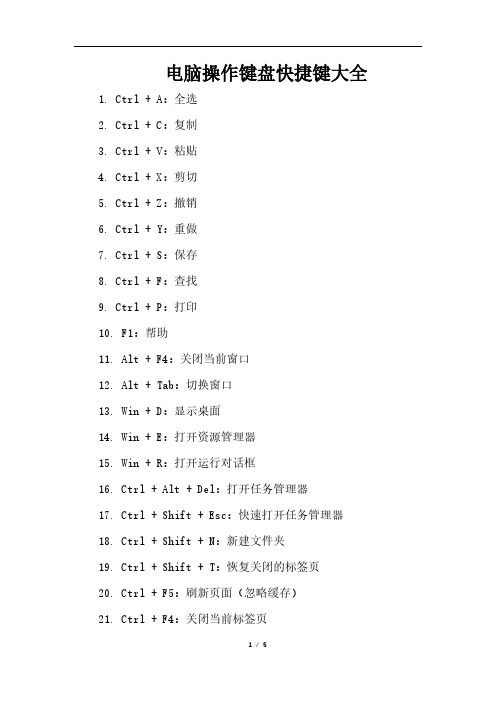
电脑操作键盘快捷键大全1. Ctrl + A:全选2. Ctrl + C:复制3. Ctrl + V:粘贴4. Ctrl + X:剪切5. Ctrl + Z:撤销6. Ctrl + Y:重做7. Ctrl + S:保存8. Ctrl + F:查找9. Ctrl + P:打印10. F1:帮助11. Alt + F4:关闭当前窗口12. Alt + Tab:切换窗口13. Win + D:显示桌面14. Win + E:打开资源管理器15. Win + R:打开运行对话框16. Ctrl + Alt + Del:打开任务管理器17. Ctrl + Shift + Esc:快速打开任务管理器18. Ctrl + Shift + N:新建文件夹19. Ctrl + Shift + T:恢复关闭的标签页20. Ctrl + F5:刷新页面(忽略缓存)21. Ctrl + F4:关闭当前标签页22. Ctrl + Tab:切换标签页23. Ctrl + Shift + Tab:反向切换标签页24. Ctrl + 0:恢复缩放25. Ctrl + +:放大页面26. Ctrl + -:缩小页面27. Ctrl + W:关闭当前窗口28. Ctrl + N:新建窗口29. Ctrl + T:新建标签页30. Ctrl + L:选中地址栏31. Ctrl + J:查看下载32. Ctrl + H:查看历史记录33. F2:重命名文件34. F5:刷新当前页面35. F11:全屏模式36. 空格键:切换勾选状态(在选中文件时)37. Tab键:输入框中的向右制表符38. Shift + Tab键:输入框中的向左制表符39. Shift + Delete:永久删除文件(不放入回收站)40. Ctrl+Shift+Esc 打开任务管理器41. Ctrl+Alt+Delete 重启或锁定电脑42. Ctrl+Z 撤销43. Ctrl+Y 恢复44. Ctrl+A 全选45. Ctrl+C 复制46. Ctrl+X 剪切47. Ctrl+V 粘贴48. Ctrl+P 打印49. Ctrl+F 查找50. Ctrl+H 替换51. Ctrl+Q 退出当前应用程序52. Ctrl+W 关闭当前窗口53. Ctrl+N 新建54. Ctrl+O 打开文件55. Ctrl+S 保存文件56. Ctrl+Shift+S 另存为57. Alt+F4 关闭当前窗口或程序58. Windows键+E 打开文件资源管理器59. Windows键+D 显示桌面60. Windows键+L 锁定屏幕61. Windows键+R 运行62. Windows键+M 最小化所有窗口63. Windows键+Shift+M 还原最小化的窗口64. Windows键+Tab 任务视图65. Ctrl+Shift+T 重新打开关闭的标签页66. Ctrl+Shift+N 新建匿名窗口67. Ctrl+Shift+Delete 删除浏览器历史记录68. Shift+Delete 永久删除文件69. Alt+Tab 切换窗口70. Alt+F 激活文件菜单71. Alt+E 激活编辑菜单72. Alt+V 激活查看菜单73. Alt+H 激活帮助菜单74. F1 显示帮助75. F2 重命名文件或文件夹76. F3 查找77. F4 在文件资源管理器或总管器中显示地址栏列表78. F5 刷新79. F6 切换焦点80. F10 激活菜单栏81. Shift+F10 在选定的项目上显示上下文菜单82. Ctrl + W: 关闭当前窗口83. Ctrl + Shift + T: 打开最近关闭的标签页84. Ctrl + Shift + N: 新建隐私窗口85. Ctrl + Alt + Delete: 打开任务管理器86. Ctrl + Tab: 切换到下一个标签页87. Ctrl + Shift + Tab: 切换到上一个标签页88. Ctrl + L: 光标移到地址栏89. Ctrl + K: 光标移到搜索框90. Ctrl + Shift + P: 打开新的隐私窗口91. Ctrl + D: 添加此页到书签92. Ctrl + Shift + O: 打开书签管理器93. Ctrl + J: 打开下载页面94. Ctrl + H: 打开浏览历史记录95. Ctrl + T: 新建标签页96. Ctrl + Shift + E: 打开扩展管理页面97. Ctrl + +/-: 放大或缩小页面98. Ctrl + F: 在当前页面进行查找99. Ctrl + G: 查找下一个匹配项100. Ctrl + Shift + G: 查找上一个匹配项。
常用电脑键盘快捷键大全
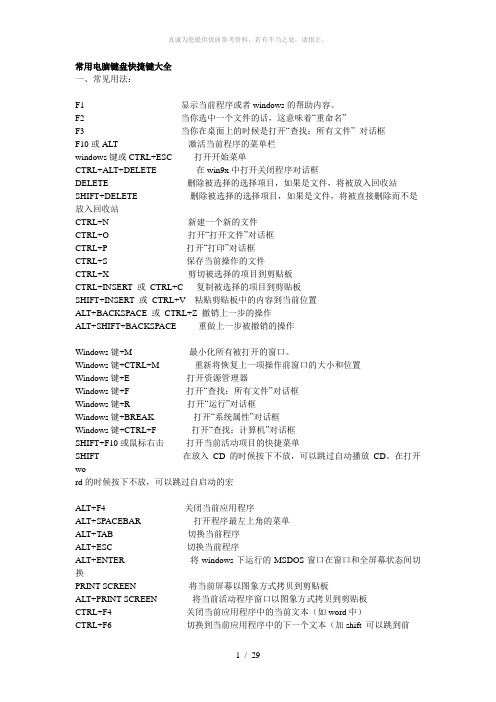
常用电脑键盘快捷键大全一、常见用法:F1显示当前程序或者windows的帮助内容。
F2当你选中一个文件的话,这意味着“重命名”F3当你在桌面上的时候是打开“查找:所有文件” 对话框F10或ALT激活当前程序的菜单栏windows键或CTRL+ESC打开开始菜单CTRL+ALT+DELETE在win9x中打开关闭程序对话框DELETE删除被选择的选择项目,如果是文件,将被放入回收站SHIFT+DELETE删除被选择的选择项目,如果是文件,将被直接删除而不是放入回收站CTRL+N新建一个新的文件CTRL+O打开“打开文件”对话框CTRL+P打开“打印”对话框CTRL+S保存当前操作的文件CTRL+X剪切被选择的项目到剪贴板CTRL+INSERT 或CTRL+C复制被选择的项目到剪贴板SHIFT+INSERT 或CTRL+V粘贴剪贴板中的内容到当前位置ALT+BACKSPACE 或CTRL+Z 撤销上一步的操作ALT+SHIFT+BACKSPACE重做上一步被撤销的操作Windows键+M最小化所有被打开的窗口。
Windows键+CTRL+M重新将恢复上一项操作前窗口的大小和位置Windows键+E打开资源管理器Windows键+F打开“查找:所有文件”对话框Windows键+R打开“运行”对话框Windows键+BREAK打开“系统属性”对话框Windows键+CTRL+F打开“查找:计算机”对话框SHIFT+F10或鼠标右击打开当前活动项目的快捷菜单SHIFT在放入CD的时候按下不放,可以跳过自动播放CD。
在打开word的时候按下不放,可以跳过自启动的宏ALT+F4关闭当前应用程序ALT+SPACEBAR打开程序最左上角的菜单ALT+TAB切换当前程序ALT+ESC切换当前程序ALT+ENTER将windows下运行的MSDOS窗口在窗口和全屏幕状态间切换PRINT SCREEN将当前屏幕以图象方式拷贝到剪贴板ALT+PRINT SCREEN将当前活动程序窗口以图象方式拷贝到剪贴板CTRL+F4关闭当前应用程序中的当前文本(如word中)CTRL+F6切换到当前应用程序中的下一个文本(加shift 可以跳到前一个窗口)在IE中:ALT+RIGHT ARROW显示前一页(前进键)ALT+LEFT ARROW显示后一页(后退键)CTRL+TAB在页面上的各框架中切换(加shift反向)F5刷新CTRL+F5强行刷新目的快捷键激活程序中的菜单栏F10执行菜单上相应的命令ALT+菜单上带下划线的字母关闭多文档界面程序中的当前窗口CTRL+ F4关闭当前窗口或退出程序ALT+ F4复制CTRL+ C剪切CTRL+ X删除DELETE显示所选对话框项目的帮助F1显示当前窗口的系统菜单ALT+空格键显示所选项目的快捷菜单SHIFT+ F10显示“开始”菜单CTRL+ ESC显示多文档界面程序的系统菜单ALT+连字号(-)粘贴CTR L+ V切换到上次使用的窗口或者按住ALT然后重复按TAB,切换到另一个窗口ALT+ TAB撤消CTRL+ Z二、使用“Windows资源管理器”的快捷键目的快捷键如果当前选择展开了,要折叠或者选择父文件夹左箭头折叠所选的文件夹NUM LOCK+负号(-)如果当前选择折叠了,要展开或者选择第一个子文件夹右箭头展开当前选择下的所有文件夹NUM LOCK+*展开所选的文件夹NUM LOCK+加号(+)在左右窗格间切换F6三、使用WINDOWS键可以使用Microsoft自然键盘或含有Windows徽标键的其他任何兼容键盘的以下快捷键。
计算机常用快捷键大全

电脑常用快捷键大全复制:CTRL+C剪切:CTRL+X粘贴:CTRL+V全选:CTRL+A撤销键:CTRL+Z切换窗口键:ALT+TAB打开我的电脑: WINKEY+E快速搜索键:WINKEY+F快速显示桌面:WINKEY+D常规键盘快捷键大全Ctrl + A 全选Ctrl + B 整理收藏夹Ctrl + C 复制Ctrl + D 删除/添加收藏Ctrl + E 搜索助理Ctrl + F 查找Ctrl + H 历史记录Ctrl + I 收藏夹Ctrl + J IE7.0里的源Ctrl + L =Ctrl+O 打开Ctrl + M 网页搜索框中的确定(等于回车)Ctrl + N 新窗口Ctrl + P 打印Ctrl + R 刷新Ctrl + S 保存Ctrl+T IE7.0打开新选项卡Ctrl + V 粘贴Ctrl + W 关闭当前窗口Ctrl + X 剪切Ctrl + Z 撤消F1 帮助F2 重命名F3 搜索F4 地址栏F5 刷新F6 切换元素F7 DoS下专用功能F8 Windows 启动选项F9 Excel 中计算公式F10 激活菜单栏F11 切换全屏F12 Word 里另存文档Windows键打开开始菜单Windows键+D 显示桌面Windows键+E 打开资源管理器Windows键+F 查找所有文件Windows键+L 切换用户Windows键+M 最小化所有窗口Windows键+R 运行命令Windows键+U 辅助工具DELETE 删除。
Shift + Delete 永久删除所选项,而不将它放到“回收站”中。
拖动某一项时按CTRL 复制所选项。
拖动某一项时按CTRL + SHIFT 创建所选项目的快捷键。
F2 重新命名所选项目。
CTRL + 向右方向键将插入点移动到下一个单词的起始处。
CTRL + 向左方向键将插入点移动到前一个单词的起始处。
CTRL + 向下方向键将插入点移动到下一段落的起始处。
计算机操作常用快捷键
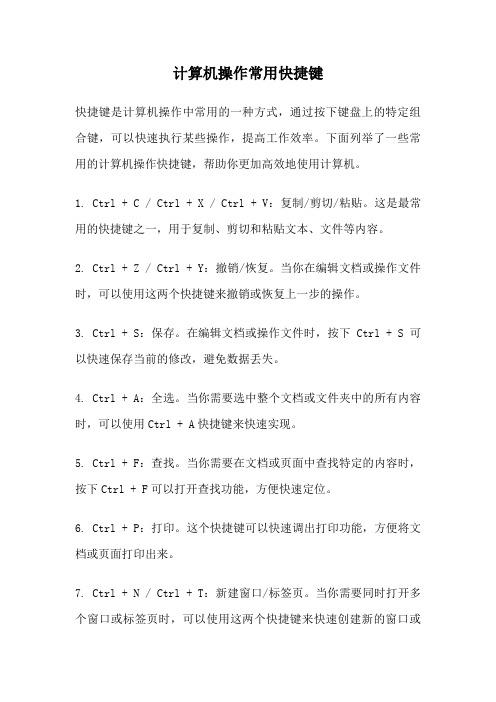
计算机操作常用快捷键快捷键是计算机操作中常用的一种方式,通过按下键盘上的特定组合键,可以快速执行某些操作,提高工作效率。
下面列举了一些常用的计算机操作快捷键,帮助你更加高效地使用计算机。
1. Ctrl + C / Ctrl + X / Ctrl + V:复制/剪切/粘贴。
这是最常用的快捷键之一,用于复制、剪切和粘贴文本、文件等内容。
2. Ctrl + Z / Ctrl + Y:撤销/恢复。
当你在编辑文档或操作文件时,可以使用这两个快捷键来撤销或恢复上一步的操作。
3. Ctrl + S:保存。
在编辑文档或操作文件时,按下Ctrl + S可以快速保存当前的修改,避免数据丢失。
4. Ctrl + A:全选。
当你需要选中整个文档或文件夹中的所有内容时,可以使用Ctrl + A快捷键来快速实现。
5. Ctrl + F:查找。
当你需要在文档或页面中查找特定的内容时,按下Ctrl + F可以打开查找功能,方便快速定位。
6. Ctrl + P:打印。
这个快捷键可以快速调出打印功能,方便将文档或页面打印出来。
7. Ctrl + N / Ctrl + T:新建窗口/标签页。
当你需要同时打开多个窗口或标签页时,可以使用这两个快捷键来快速创建新的窗口或标签页。
8. Alt + Tab:切换窗口。
当你需要在多个窗口之间切换时,按下Alt + Tab可以快速切换到下一个窗口。
9. Ctrl + Tab:切换标签页。
当你需要在浏览器或编辑器等应用程序中切换标签页时,可以使用这个快捷键来快速切换。
10. Ctrl + Shift + Esc:打开任务管理器。
当你需要查看正在运行的程序或关闭卡死的程序时,可以使用这个快捷键来快速打开任务管理器。
11. Ctrl + Shift + N:新建文件夹。
在文件资源管理器中,按下这个快捷键可以快速创建新的文件夹。
12. Ctrl + Shift + S:另存为。
当你需要将当前文件另存为新文件时,可以使用这个快捷键来快速执行另存为操作。
电脑经常使用的实用键盘快捷键大全
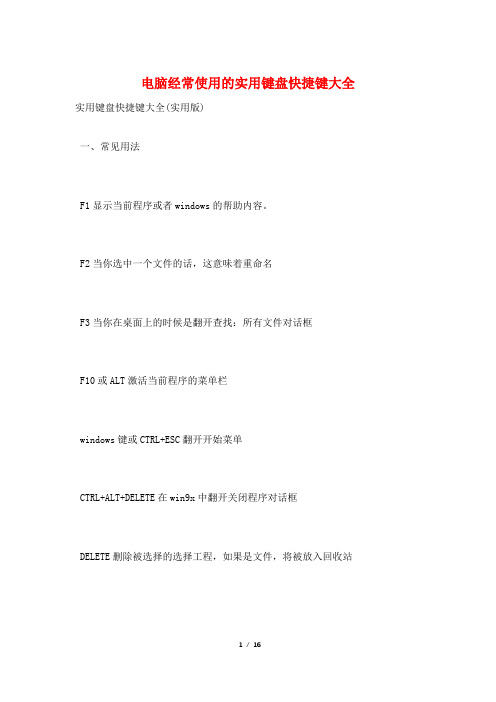
电脑经常使用的实用键盘快捷键大全实用键盘快捷键大全(实用版)一、常见用法F1显示当前程序或者windows的帮助内容。
F2当你选中一个文件的话,这意味着重命名F3当你在桌面上的时候是翻开查找:所有文件对话框F10或ALT激活当前程序的菜单栏windows键或CTRL+ESC翻开开始菜单CTRL+ALT+DELETE在win9x中翻开关闭程序对话框DELETE删除被选择的选择工程,如果是文件,将被放入回收站SHIFT+DELETE删除被选择的选择工程,如果是文件,将被直接删除而不是放入回收站CTRL+N新建一个新的文件CTRL+O翻开翻开文件对话框CTRL+P翻开打印对话框CTRL+S保存当前操作的文件CTRL+X剪切被选择的工程到剪贴板CTRL+INSERT或CTRL+C复制被选择的工程到剪贴板SHIFT+INSERT或CTRL+V粘贴剪贴板中的内容到当前位置ALT+BACKSPACE或CTRL+Z撤销上一步的操作ALT+SHIFT+BACKSPACE重做上一步怀废牟僮brWindows键+M最小化所有被翻开的窗口。
Windows键+CTRL+M重新将恢复上一项操作前窗口的大小和位置Windows键+E翻开资源管理器Windows键+F翻开查找:所有文件对话框Windows键+R翻开运行对话框Windows键+BREAK翻开系统属性对话框Windows键+CTRL+F翻开查找:计算机对话框SHIFT+F10或鼠标右击翻开当前活动工程的快捷菜单SHIFT在放入CD的时候按下不放,可以跳过自动播放CD。
在翻开word的时候按下不放,可以跳过自启动的宏ALT+F4关闭当前应用程序ALT+SPACEBAR翻开程序最左上角的菜单ALT+TAB切换当前程序ALT+ESC切换当前程序ALT+ENTER将windows下运行的MSDOS窗口在窗口和全屏幕状态间切换PRINTSCREEN将当前屏幕以图象方式拷贝到剪贴板ALT+PRINTSCREEN将当前活动程序窗口以图象方式拷贝到剪贴板CTRL+F4关闭当前应用程序中的当前文本(如word中)CTRL+F6切换到当前应用程序中的下一个文本(加shift可以跳到前一个窗口) 在IE中:ALT+RIGHTARROW显示前一页(前进键)ALT+LEFTARROW显示后一页(后退键)CTRL+TAB在页面上的各框架中切换(加shift反向) F5刷新CTRL+F5强行刷新目的快捷键激活程序中的菜单栏F10执行菜单上相应的命令ALT+菜单上带下划线的字母关闭多文档界面程序中的当前窗口CTRL+F4关闭当前窗口或退出程序ALT+F4复制CTRL+C剪切CTRL+X删除DELETE显示所选对话框工程的帮助F1显示当前窗口的系统菜单ALT+空格键显示所选工程的快捷菜单SHIFT+F10 显示开始菜单CTRL+ESC显示多文档界面程序的系统菜单ALT+连字号(-)粘贴CTRL+V切换到上次使用的窗口或者按住ALT然后重复按TAB,切换到另一个窗口ALT+TAB撤消CTRL+Z二、使用Windows资源管理器的快捷键目的快捷键如果当前选择展开了,要折叠或者选择父文件夹左箭头折叠所选的文件夹NUMLOCK+负号(-)如果当前选择折叠了,要展开或者选择第一个子文件夹右箭头展开当前选择下的所有文件夹NUMLOCK+*展开所选的文件夹NUMLOCK+加号(+)在左右窗格间切换F6三、使用WINDOWS键可以使用Microsoft自然键盘或含有Windows徽标键的其他任何兼容键盘的以下快捷键。
电脑键盘快捷键使用大全完整版
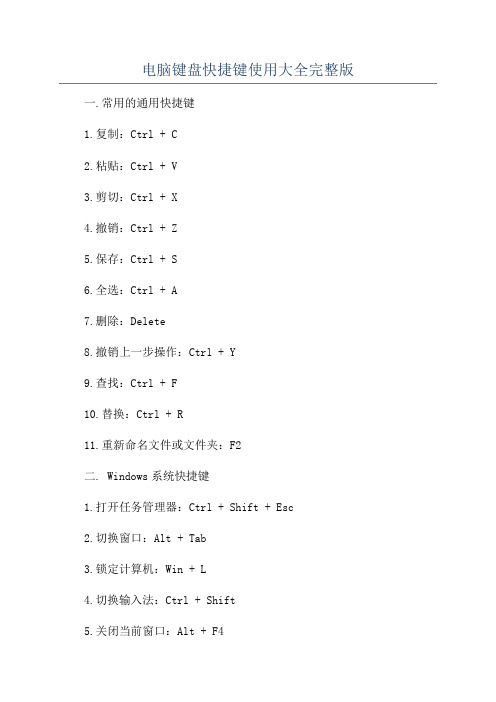
电脑键盘快捷键使用大全完整版一.常用的通用快捷键1.复制:Ctrl + C2.粘贴:Ctrl + V3.剪切:Ctrl + X4.撤销:Ctrl + Z5.保存:Ctrl + S6.全选:Ctrl + A7.删除:Delete8.撤销上一步操作:Ctrl + Y9.查找:Ctrl + F10.替换:Ctrl + R11.重新命名文件或文件夹:F2二. Windows系统快捷键1.打开任务管理器:Ctrl + Shift + Esc2.切换窗口:Alt + Tab3.锁定计算机:Win + L4.切换输入法:Ctrl + Shift5.关闭当前窗口:Alt + F46.最小化当前窗口:Win + M7.打开资源管理器:Win + E8.复制文件或文件夹路径:Shift + 右键选择“复制为路径”9.截屏:Win + PrtScn10.创建新文件夹:Ctrl + Shift + N11.打开控制面板:Win + X,然后选择“控制面板”12.切换到桌面:Win + D13.切换显示器:Win + P14.打开系统属性:Win + Pause/Break三. Mac系统快捷键1.复制:Cmd + C2.粘贴:Cmd + V3.剪切:Cmd + X4.撤销:Cmd + Z5.保存:Cmd + S6.全选:Cmd + A7.删除:Cmd + Delete8.撤销上一步操作:Cmd + Shift + Z9.查找:Cmd + F10.替换:Cmd + R11.重新命名文件或文件夹:Enter12.截屏:Cmd + Shift + 3(全屏截图)、Cmd + Shift + 4(选择区域截图)13.打开Finder:Cmd + Space,然后输入“Finder”14.最小化窗口:Cmd + M15.切换输入法:Ctrl + Space16.切换桌面:Ctrl + 左/右方向键17.打开系统偏好设置:Cmd + 空格,然后输入“系统偏好设置”通过掌握这些常用的快捷键,您可以更加高效地使用电脑,并提高工作效率。
最常用的电脑键盘快捷键大全
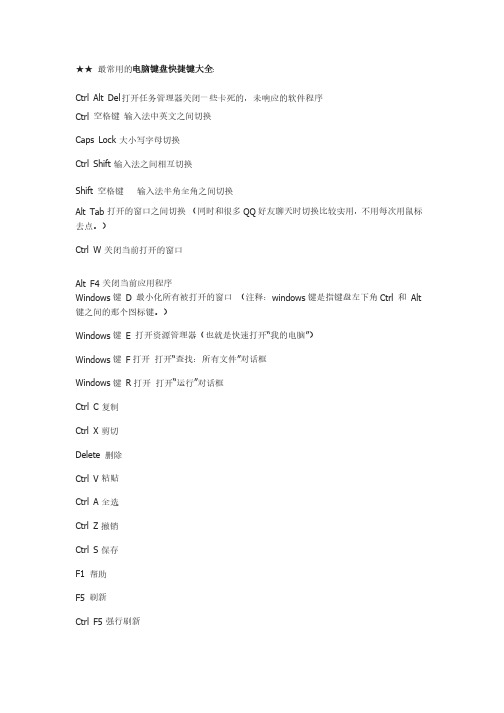
★★最常用的电脑键盘快捷键大全:Ctrl Alt Del 打开任务管理器关闭一些卡死的,未响应的软件程序Ctrl 空格键输入法中英文之间切换Caps Lock 大小写字母切换Ctrl Shift 输入法之间相互切换Shift 空格键输入法半角全角之间切换Alt Tab 打开的窗口之间切换(同时和很多QQ好友聊天时切换比较实用,不用每次用鼠标去点。
)Ctrl W 关闭当前打开的窗口Alt F4 关闭当前应用程序Windows键D 最小化所有被打开的窗口(注释:windows键是指键盘左下角Ctrl 和Alt 键之间的那个图标键。
)Windows键E 打开资源管理器(也就是快速打开“我的电脑”)Windows键F打开打开“查找:所有文件”对话框Windows键R打开打开“运行”对话框Ctrl C 复制Ctrl X 剪切Delete 删除Ctrl V 粘贴Ctrl A 全选Ctrl Z 撤销Ctrl S 保存F1 帮助F5 刷新Ctrl F5 强行刷新F11 可以使当前的资源管理器或IE变为全屏显示。
Num Lo1、两列数据查找相同值对应的位置=MATCH(B1,A:A,0) 2、已知公式得结果定义名称=EVALUATE(Sheet1!C1) 已知结果得公式定义名称=GET.CELL(6,Sheet1!C1) 3、强制换行用Alt Enter 4、超过15位数字输入这个问题问的人太多了,也收起来吧。
一、单元格设置为文本;二、在输入数字前先输入' 5、如果隐藏了B列,如果让它显示出来?选中A到C列,点击右键,取消隐藏选中A到C列,双击选中任一列宽线或改变任一列宽将鼠标移到到AC列之间,等鼠标变为双竖线时拖动之。
6、EXCEL中行列互换复制,选择性粘贴,选中转置,确定即可7、Excel是怎么加密的(1)、保存时可以的另存为>>右上角的"工具">>常规>>设置(2)、工具>>选项>>安全性8、关于COUNTIF COUNTIF函数只能有一个条件,如大于90,为=COUNTIF(A1:A10,">=90") 介于80与90之间需用减,为=COUNTIF(A1:A10,">80")-COUNTIF(A1:A10,">90") 9、根据身份证号提取出生日期(1)、=IF(LEN(A1)=18,DATE(MID(A1,7,4),MID(A1,11,2),MID(A1,13,2)),IF (LEN(A1)=15,DATE(MID(A1,7,2),MID(A1,9,2),MID(A1,11,2)),"错误身份证号")) (2)、=TEXT(MID(A2,7,6 (LEN(A2)=18)*2),"#-00-00")*1 10、想在SHEET2中完全引用SHEET1输入的数据工作组,按住Shift或Ctrl键,同时选定Sheet1、Sheet2 11、一列中不输入重复数字[数据]--[有效性]--[自定义]--[公式] 输入=COUNTIF(A:A,A1)=1 如果要查找重复输入的数字条件格式》公式》=COUNTIF(A:A,A5)>1》格式选红色12、直接打开一个电子表格文件的时候打不开“文件夹选项”-“文件类型”中找到.XLS文件,并在“高级”中确认是否有参数1%,如果没有,请手工加上13、excel下拉菜单的实现[数据]-[有效性]-[序列] 14、10列数据合计成一列=SUM(OFFSET($A$1,(ROW()-2)*10 1,,10,1)) 15、查找数据公式两个(基本查找函数为VLOOKUP,MATCH) (1)、根据符合行列两个条件查找对应结果=VLOOKUP(H1,A1:E7,MATCH(I1,A1:E1,0),FALSE) (2)、根据符合两列数据查找对应结果(为数组公式) =INDEX(C1:C7,MATCH(H1&I1,A1:A7&B1:B7,0)) 16、如何隐藏单元格中的0 单元格格式自定义0;-0;;@ 或选项》视图》零值去勾。
- 1、下载文档前请自行甄别文档内容的完整性,平台不提供额外的编辑、内容补充、找答案等附加服务。
- 2、"仅部分预览"的文档,不可在线预览部分如存在完整性等问题,可反馈申请退款(可完整预览的文档不适用该条件!)。
- 3、如文档侵犯您的权益,请联系客服反馈,我们会尽快为您处理(人工客服工作时间:9:00-18:30)。
★★最常用的电脑键盘快捷键大全:Ctrl Alt Del 打开任务管理器关闭一些卡死的,未响应的软件程序Ctrl 空格键输入法中英文之间切换Caps Lock 大小写字母切换Ctrl Shift 输入法之间相互切换Shift 空格键输入法半角全角之间切换Alt Tab 打开的窗口之间切换(同时和很多QQ好友聊天时切换比较实用,不用每次用鼠标去点。
)Ctrl W 关闭当前打开的窗口Alt F4 关闭当前应用程序Windows键D 最小化所有被打开的窗口(注释:windows键是指键盘左下角Ctrl 和Alt 键之间的那个图标键。
)Windows键E 打开资源管理器(也就是快速打开“我的电脑”)Windows键F打开打开“查找:所有文件”对话框Windows键R打开打开“运行”对话框Ctrl C 复制Ctrl X 剪切Delete 删除Ctrl V 粘贴Ctrl A 全选Ctrl Z 撤销Ctrl S 保存F1 帮助F5 刷新Ctrl F5 强行刷新F11 可以使当前的资源管理器或IE变为全屏显示。
Num Lo1、两列数据查找相同值对应的位置=MATCH(B1,A:A,0)2、已知公式得结果定义名称=EVALUATE(Sheet1!C1)已知结果得公式定义名称=GET.CELL(6,Sheet1!C1)3、强制换行用Alt Enter4、超过15位数字输入这个问题问的人太多了,也收起来吧。
一、单元格设置为文本;二、在输入数字前先输入'5、如果隐藏了B列,如果让它显示出来?选中A到C列,点击右键,取消隐藏选中A到C列,双击选中任一列宽线或改变任一列宽将鼠标移到到AC列之间,等鼠标变为双竖线时拖动之。
6、EXCEL中行列互换复制,选择性粘贴,选中转置,确定即可7、Excel是怎么加密的(1)、保存时可以的另存为>>右上角的"工具">>常规>>设置(2)、工具>>选项>>安全性8、关于COUNTIFCOUNTIF函数只能有一个条件,如大于90,为=COUNTIF(A1:A10,">=90")介于80与90之间需用减,为=COUNTIF(A1:A10,">80")-COUNTIF(A1:A10,">90")9、根据身份证号提取出生日期(1)、=IF(LEN(A1)=18,DATE(MID(A1,7,4),MID(A1,11,2),MID(A1,13,2)),IF(LEN(A1)=15,DATE(MID(A1,7,2),MID(A1,9,2),MID(A1,11,2)),"错误身份证号"))(2)、=TEXT(MID(A2,7,6 (LEN(A2)=18)*2),"#-00-00")*110、想在SHEET2中完全引用SHEET1输入的数据工作组,按住Shift或Ctrl键,同时选定Sheet1、Sheet211、一列中不输入重复数字[数据]--[有效性]--[自定义]--[公式]输入=COUNTIF(A:A,A1)=1如果要查找重复输入的数字条件格式》公式》=COUNTIF(A:A,A5)>1》格式选红色12、直接打开一个电子表格文件的时候打不开“文件夹选项”-“文件类型”中找到.XLS文件,并在“高级”中确认是否有参数1%,如果没有,请手工加上13、excel下拉菜单的实现[数据]-[有效性]-[序列]14、10列数据合计成一列=SUM(OFFSET($A$1,(ROW()-2)*10 1,,10,1))15、查找数据公式两个(基本查找函数为VLOOKUP,MATCH)(1)、根据符合行列两个条件查找对应结果=VLOOKUP(H1,A1:E7,MATCH(I1,A1:E1,0),FALSE)(2)、根据符合两列数据查找对应结果(为数组公式)=INDEX(C1:C7,MATCH(H1&I1,A1:A7&B1:B7,0))16、如何隐藏单元格中的0单元格格式自定义0;-0;;@ 或选项》视图》零值去勾。
呵呵,如果用公式就要看情况了。
17、多个工作表的单元格合并计算=Sheet1!D4 Sheet2!D4 Sheet3!D4,更好的=SUM(Sheet1:Sheet3!D4)18、获得工作表名称(1)、定义名称:Name=GET.DOCUMENT(88)(2)、定义名称:Path=GET.DOCUMENT(2)(3)、在A1中输入=CELL("filename")得到路径级文件名在需要得到文件名的单元格输入=MID(A1,FIND("*",SUBSTITUTE(A1,"","*",LEN(A1)-LEN(SUBSTITUTE(A1,"","")))) 1,LEN(A1))(4)、自定义函数Public Function name()Dim filename As Stringfilename = name = filenameEnd Functionck 小键盘键盘指示灯开关1:主板故障2:显卡故障3:声卡故障4:硬盘故障5:内存故障6:光驱故障7:鼠标故障8:键盘故障9:MODEM故障10:打印机故障11:显示器故障12:刻录机故障13:扫描仪故障14:显示器抖动的原因15:疑难BIOS设置16:电脑重启故障17:解决CPU占用率过高问题18:硬盘坏道的发现与修复19:网页恶意代码的手工处理20:集成声卡常见故障及解决21:USB存储设备无法识别22:黑屏故障23:WINDOWS蓝屏代码速查表24:WINDOWS错误代码大全25:BIOS自检与开机故障问题下面是相关的故障速查与解决问题电脑出现的故障原因扑朔迷离,让人难以捉摸。
并且由于Windows操作系统的组件相对复杂,电脑一旦出现故障,对于普通用户来说,想要准确地找出其故障的原因几乎是不可能的。
那么是否是说我们如果遇到电脑故障的时候,就完全束手无策了呢?其实并非如此,使电脑产生故障的原因虽然有很多,但是,只要我们细心观察,认真总结,我们还是可以掌握一些电脑故障的规律和处理办法的。
在本期的小册子中,我们就将一些最为常见也是最为典型的电脑故障的诊断、维护方法展示给你,通过它,你就会发现——解决电脑故障方法就在你的身边,简单,但有效!一、主板主板是整个电脑的关键部件,在电脑起着至关重要的作用。
如果主板产生故障将会影响到整个PC机系统的工作。
下面,我们就一起来看看主板在使用过程中最常见的故障有哪些。
常见故障一:开机无显示电脑开机无显示,首先我们要检查的就是是BIOS。
主板的BIOS中储存着重要的硬件数据,同时BIOS也是主板中比较脆弱的部分,极易受到破坏,一旦受损就会导致系统无法运行,出现此类故障一般是因为主板BIOS被CIH病毒破坏造成(当然也不排除主板本身故障导致系统无法运行。
)。
一般BIOS被病毒破坏后硬盘里的数据将全部丢失,所以我们可以通过检测硬盘数据是否完好来判断BIOS是否被破坏,如果硬盘数据完好无损,那么还有三种原因会造成开机无显示的现象:1. 因为主板扩展槽或扩展卡有问题,导致插上诸如声卡等扩展卡后主板没有响应而无显示。
2. 免跳线主板在CMOS里设置的CPU频率不对,也可能会引发不显示故障,对此,只要清除CMOS即可予以解决。
清除CMOS的跳线一般在主板的锂电池附近,其默认位置一般为1、2短路,只要将其改跳为2、3短路几秒种即可解决问题,对于以前的老主板如若用户找不到该跳线,只要将电池取下,待开机显示进入CMOS设置后再关机,将电池上上去亦达到CMOS放电之目的。
3. 主板无法识别内存、内存损坏或者内存不匹配也会导致开机无显示的故障。
某些老的主板比较挑剔内存,一旦插上主板无法识别的内存,主板就无法启动,甚至某些主板不给你任何故障提示(鸣叫)。
当然也有的时候为了扩充内存以提高系统性能,结果插上不同品牌、类型的内存同样会导致此类故障的出现,因此在检修时,应多加注意。
对于主板BIOS被破坏的故障,我们可以插上ISA显卡看有无显示(如有提示,可按提示步骤操作即可。
),倘若没有开机画面,你可以自己做一张自动更新BIOS的软盘,重新刷新BIOS,但有的主板BIOS被破坏后,软驱根本就不工作,此时,可尝试用热插拔法加以解决(我曾经尝试过,只要BIOS相同,在同级别的主板中都可以成功烧录。
)。
但采用热插拔除需要相同的BIOS外还可能会导致主板部分元件损坏,所以可靠的方法是用写码器将BIOS更新文件写入BIOS里面(可找有此服务的电脑商解决比较安全)。
常见故障二:CMOS设置不能保存此类故障一般是由于主板电池电压不足造成,对此予以更换即可,但有的主板电池更换后同样不能解决问题,此时有两种可能:1. 主板电路问题,对此要找专业人员维修;2. 主板CMOS跳线问题,有时候因为错误的将主板上的CMOS跳线设为清除选项,或者设置成外接电池,使得CMOS数据无法保存。
常见故障三:在Windows下安装主板驱动程序后出现死机或光驱读盘速度变慢的现象在一些杂牌主板上有时会出现此类现象,将主板驱动程序装完后,重新启动计算机不能以正常模式进入Windows 98桌面,而且该驱动程序在Windows 98下不能被卸载。
如果出现这种情况,建议找到最新的驱动重新安装,问题一般都能够解决,如果实在不行,就只能重新安装系统。
常见故障四:安装Windows或启动Windows时鼠标不可用出现此类故障的软件原因一般是由于CMOS设置错误引起的。
在CMOS设置的电源管理栏有一项modem use IRQ项目,他的选项分别为3、4、5......、NA,一般它的默认选项为3,将其设置为3以外的中断项即可。
常见故障五:电脑频繁死机,在进行CMOS设置时也会出现死机现象在CMOS里发生死机现象,一般为主板或CPU有问题,如若按下法不能解决故障,那就只有更换主板或CPU了。
出现此类故障一般是由于主板Cache有问题或主板设计散热不良引起,笔者在815EP 主板上就曾发现因主板散热不够好而导致该故障的现象。
在死机后触摸CPU周围主板元件,发现其温度非常烫手。
在更换大功率风扇之后,死机故障得以解决。
对于Cache有问题的故障,我们可以进入CMOS设置,将Cache禁止后即可顺利解决问题,当然,Cache禁止后速度肯定会受到有影响。
常见故障六:主板COM口或并行口、IDE口失灵出现此类故障一般是由于用户带电插拔相关硬件造成,此时用户可以用多功能卡代替,但在代替之前必须先禁止主板上自带的COM口与并行口(有的主板连IDE口都要禁止方能正常使用)。
